В този урок ще ви покажа как да осветите моделите си в ZBrush ефективно с стандартна светлина. Светлината играе ключова роля в представянето на 3D модели и влияе как детайлите и структурите се възприемат. Разбирането на светлина и сянка може значително да подобри вашите творби. В следващите стъпки ще научите как да създадете различни източници на светлина, да регулирате тяхната интензивност и цвят, както и как да контролирате сянките. Да започнем!
Най-важните заключения
- Материалът на светлината и настройките за рендериране трябва да работят в хармония, за да постигнете оптимални резултати.
- Можете да позиционирате и настроите източниците на светлина, за да постигнете различни ефекти на осветление.
- Сянката може да бъде направена мека или твърда, в зависимост от настройките на източника на светлина.
По стъпково ръководство
Първо отворете менюто за светлина в ZBrush и менюто за материали, за да направите основните настройки.
В менюто за светлина имате възможност да работите с различни източници на светлина. Всяка светлинна източника може да бъде регулирана по отношение на интензивност и цвят.
За да се уверите, че светлинните ефекти са видими, препоръчвам да работите с базов материал. Базовият материал показва ефектите на светлината много по-ясно от други материали с предварително зададени светлинни ефекти.
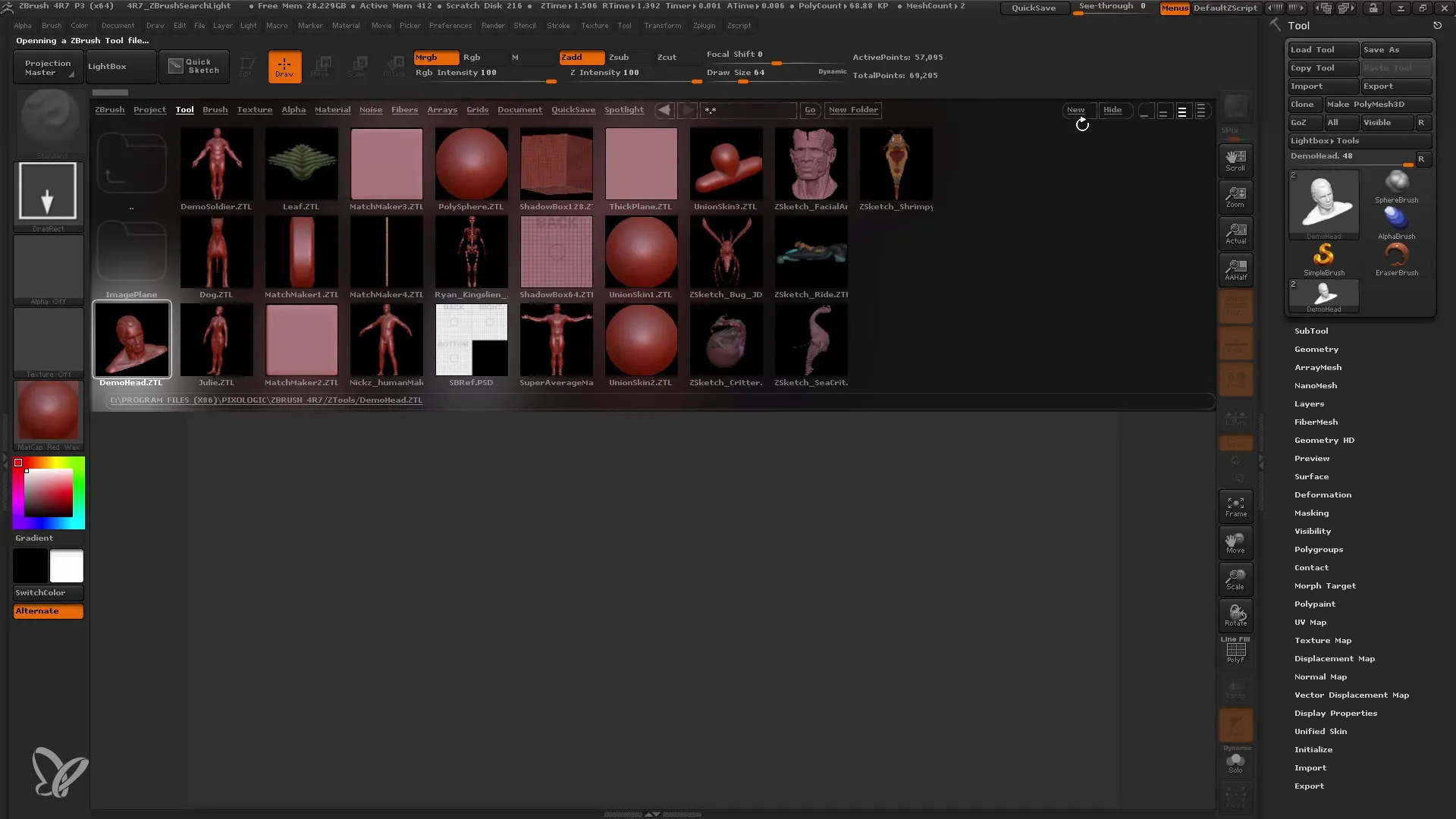
След като сте приложили базовия материал, можете да започнете да позиционирате светлинните източници. Чрез менюто за светлина можете да местите и настройвате тези източници ръчно. Експериментирайте с различни позиции, за да видите как светлината влияе върху повърхността на вашия модел.
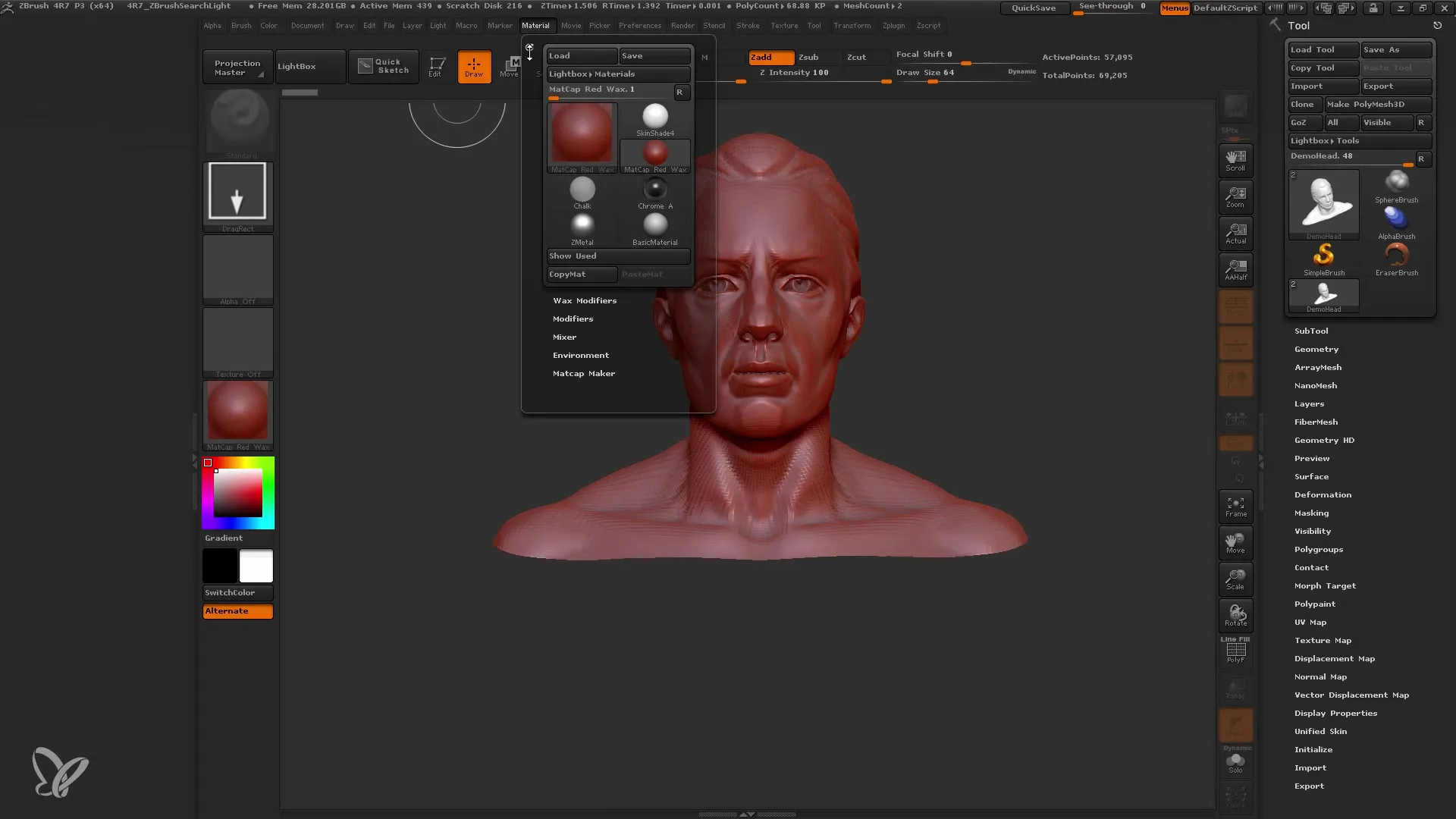
Ако искате да видите предварителна преглед на осветлението, натиснете BPR за най-добро показване на изображението. Това ви дава представа за това как ще изглежда окончателното изображение с вашите текущи светлинни настройки.
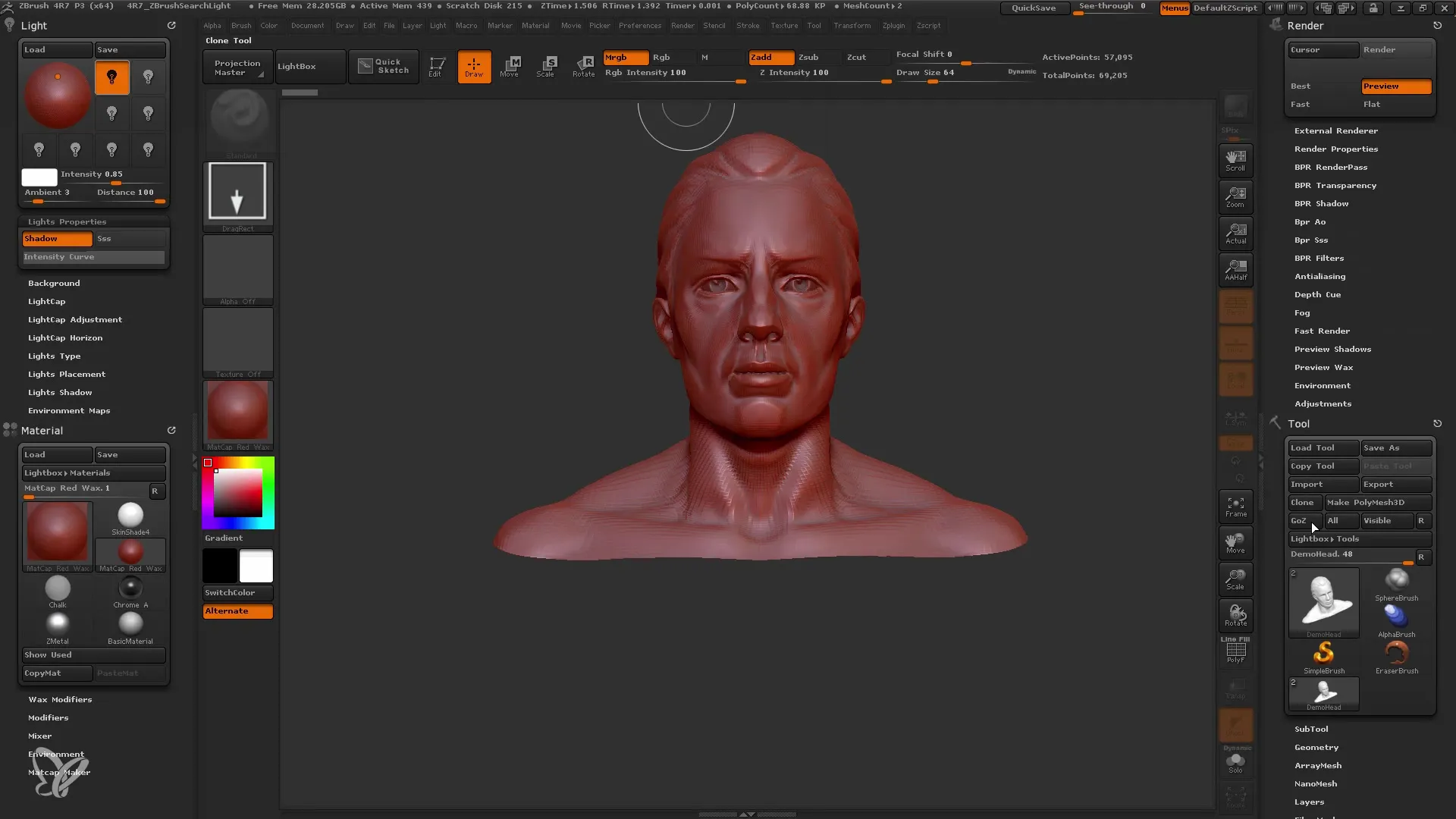
Обърнете внимание дали ви харесва сянката, която се създава от източника на светлина. Високите ъгли и настройките на сянка могат да повлияят на външния вид на модела.
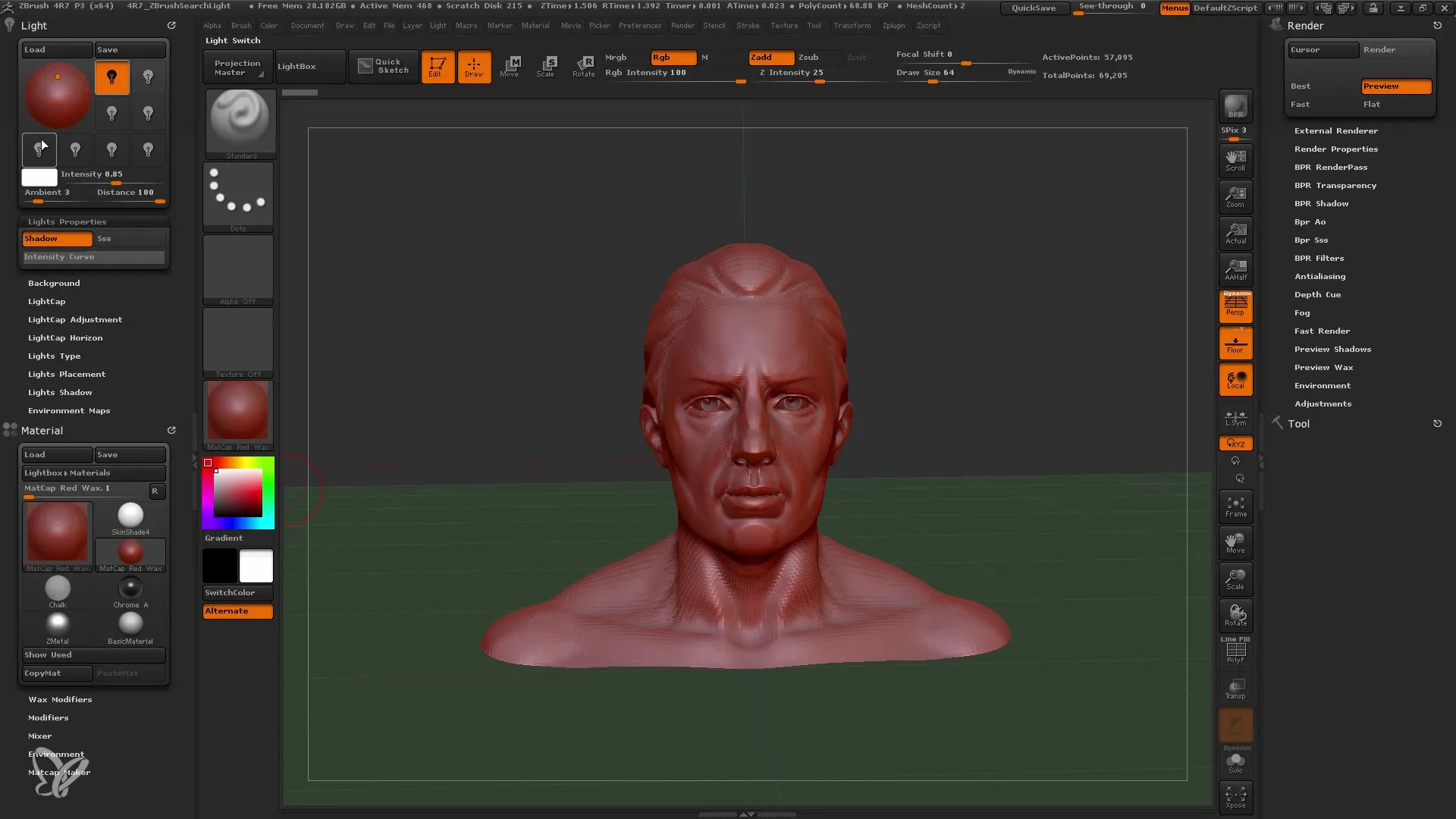
За да промените качеството на сенките, отидете в менюто за рендериране и настройте настройките за сенките. По-нисък ъгъл може да доведе до по-меки сенки, докато по-строги ъгли създават по-твърди сенки.
След това можете да добавите втори източник на светлина. Важно е да изберете новия източник, като кликнете върху него, докато бялата рамка в менюто за светлина е видима.
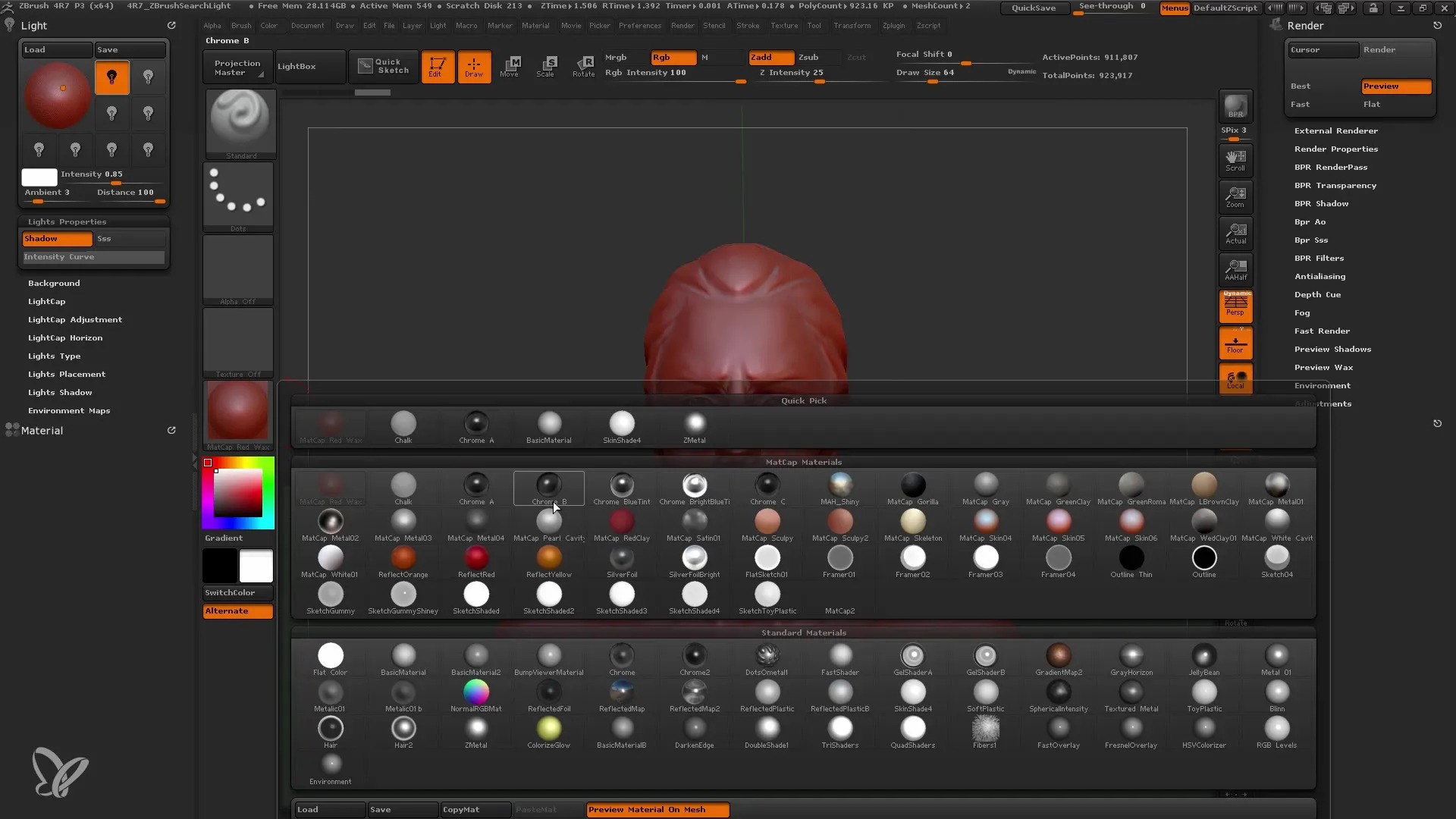
Ако искате да добавите допълнителна подсветка, върнете се към новия източник на светлина и задайте различен цвят - може би по-студен нюанс - това може да добави повече дълбочина на модела.
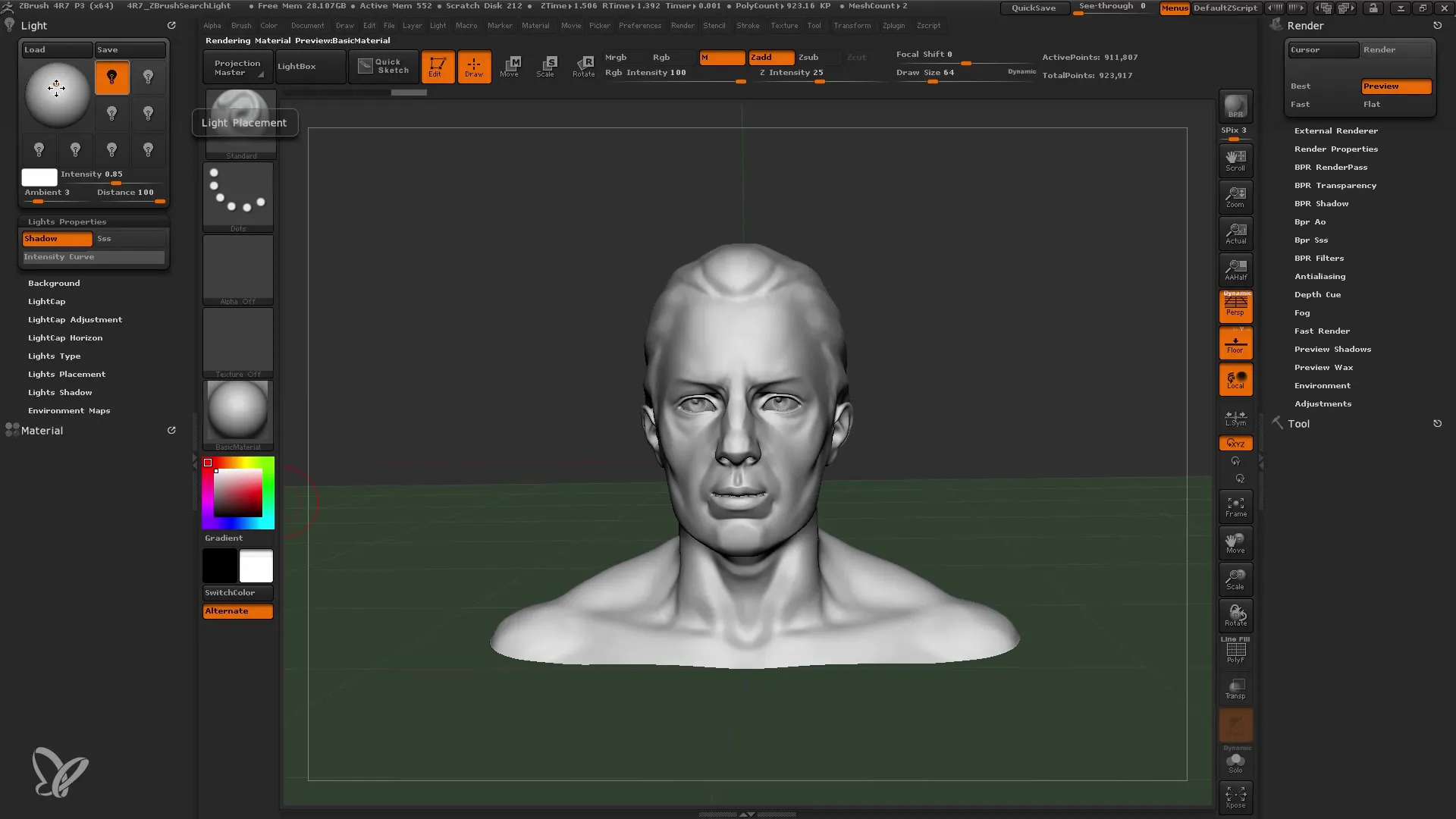
След това може да добавите трета светлина, за да подчертаете определени части на модела. Позиционирайте тази светлина под леко различен ъгъл, за да постигнете интересни ефекти.
Още един важен момент е, че винаги можете да преместите източниците на светлина и да регулирате тяхната интензивност. Това ви дава голяма свобода при творческото планиране на дизайна.
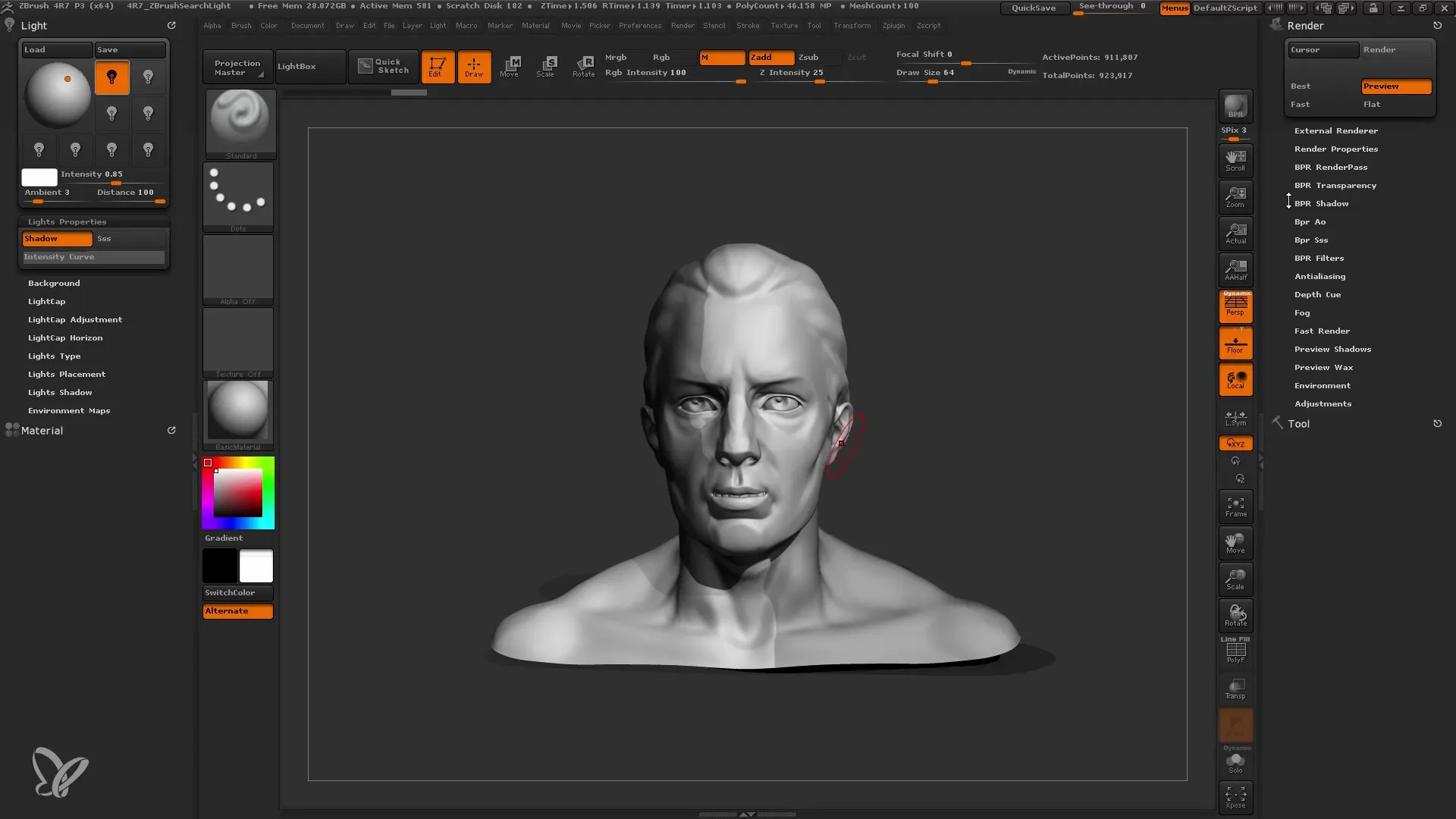
Ако използвате много сила на кантовата светлина, внимавайте колко е интензивната настройка на сянката. Твърде силната кантова светлина може да прекрива цялостния външен вид на модела и да прикрие другите източници на светлина.
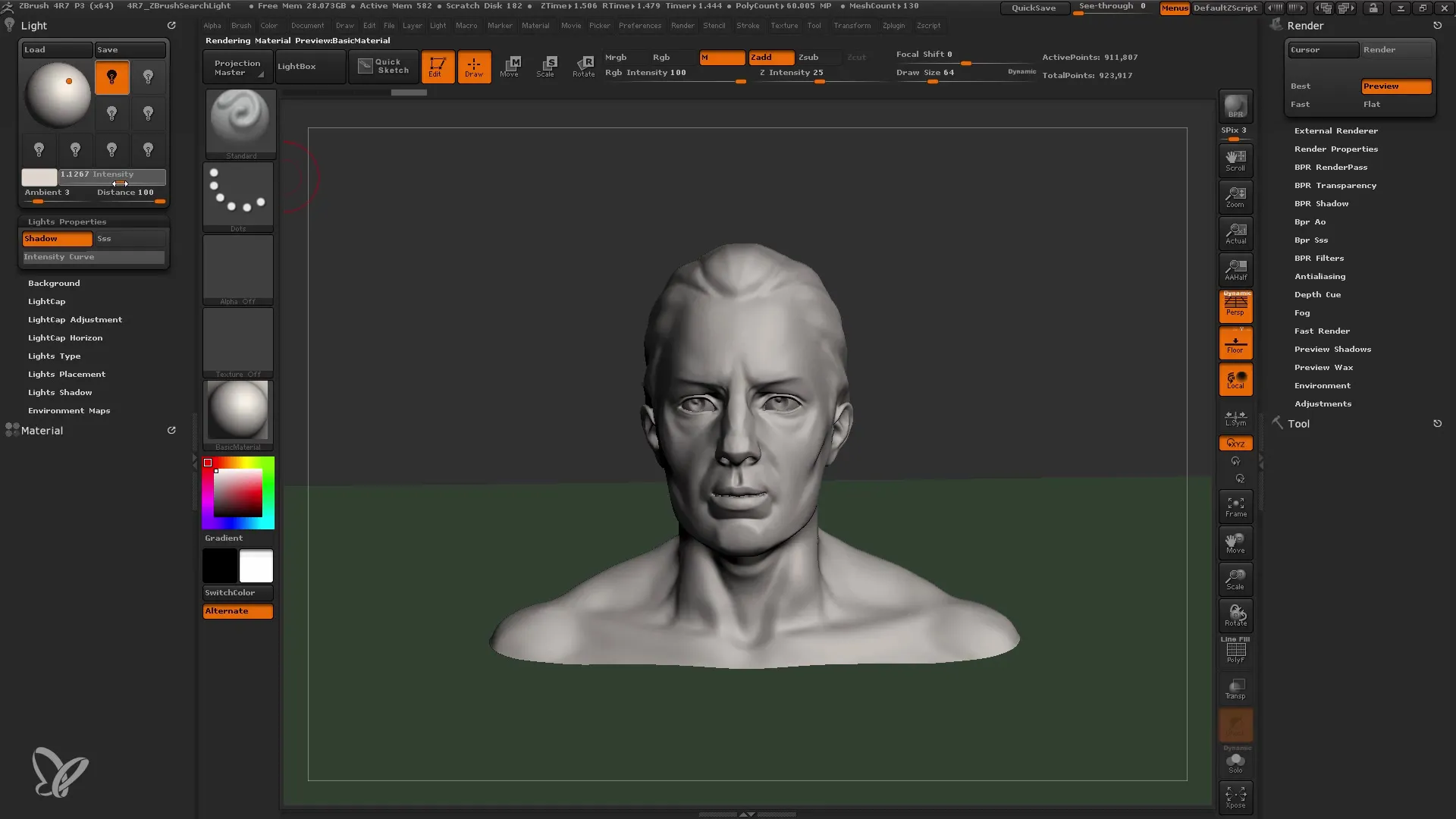
Можете също така да изключите пълноценно сенките на светлините или да намалите тяхната интензивност, за да постигнете балансиран общ външен вид.
След като сте направили всичко, отразете различните източници на светлина в предварително зададен Light Cap, ако искате да създадете изчистена осветеност.
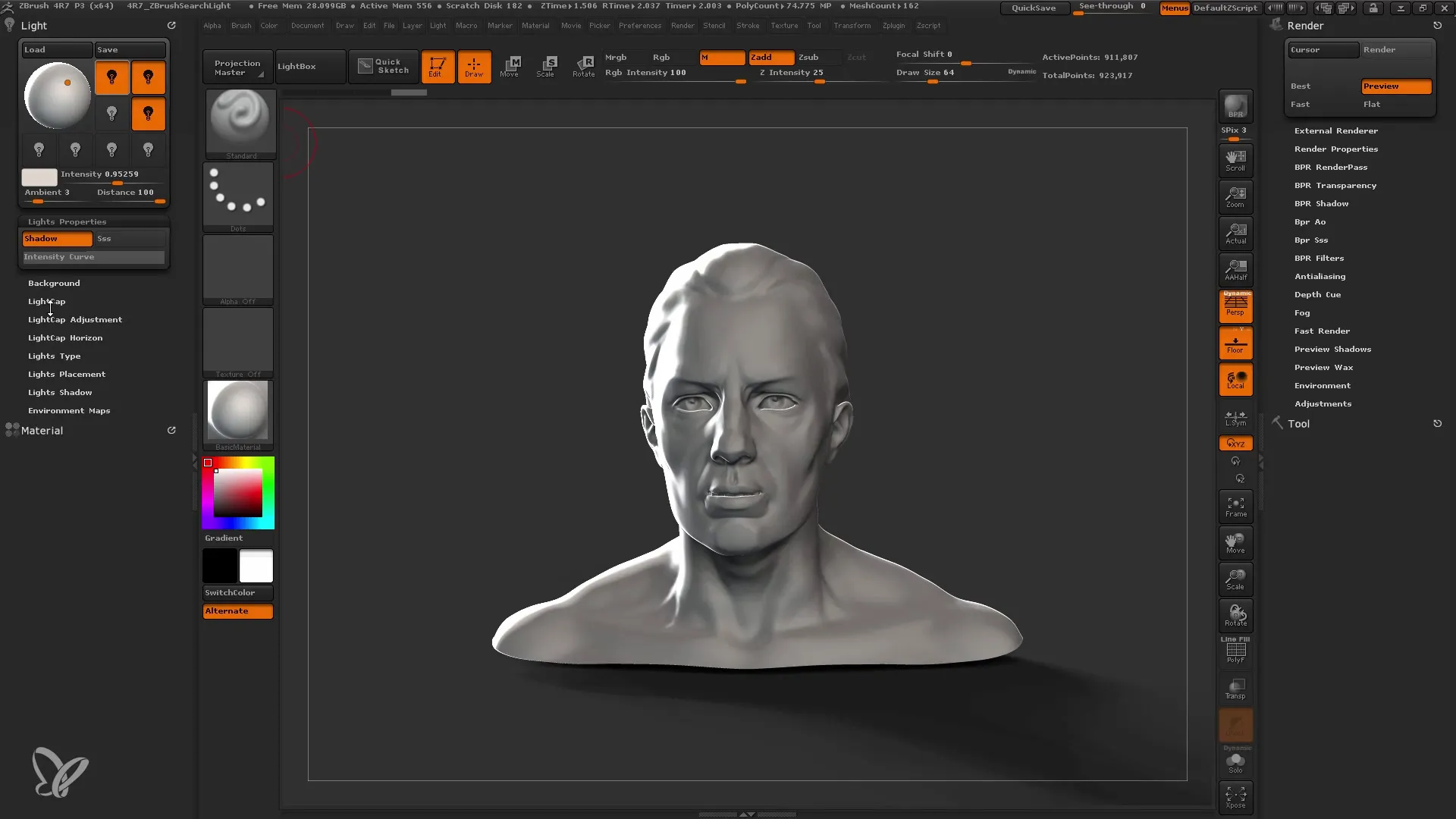
Резюме
В този урок научихте как да осветите целенасочено моделите си в ZBrush чрез стандартната функция за осветяване. Контролът върху светлината и сенките се разпростира чрез избора на източниците на светлина, техните разположение и настройка. Използвайте тези принципи, за да създадете динамични и привлекателни 3D изображения.
Често задавани въпроси
Как мога да променя интензитета на светлината?Може да промените интензитета в менюто за светлина, като изместите регулатора за всяка светлинна източник.
Защо моят модел изглежда странно при определени източници на светлина?Може да бъде, че сенките са твърде силни или източникът на светлина не е добре позициониран. Експериментирайте с тяхното разположение и интензивност.
Мога ли да използвам повече от една светлинна източници в модела?Да, можете да комбинирате повече източници на светлина, за да осветите разнообразно вашите модели.
Как мога да повлия на сенките?Сенките могат да се манипулират в настройките за рендериране, като промените ъгъла и силата на сенките.


